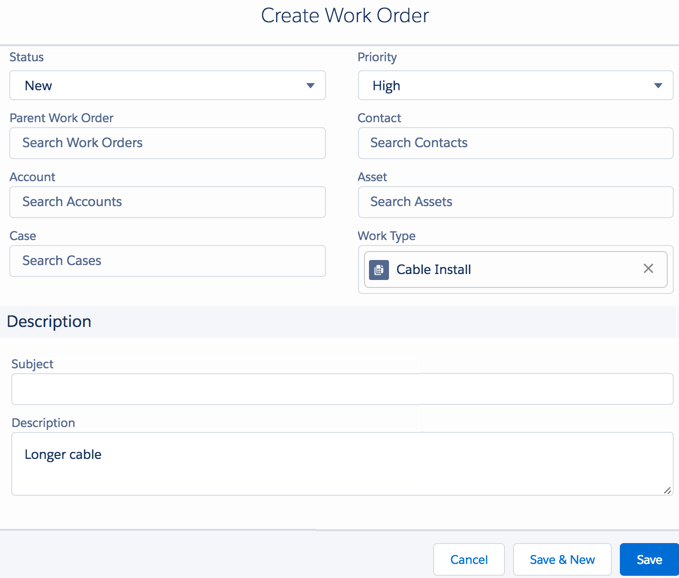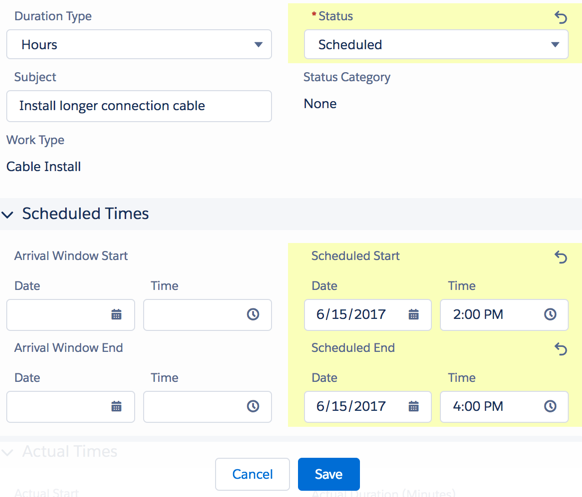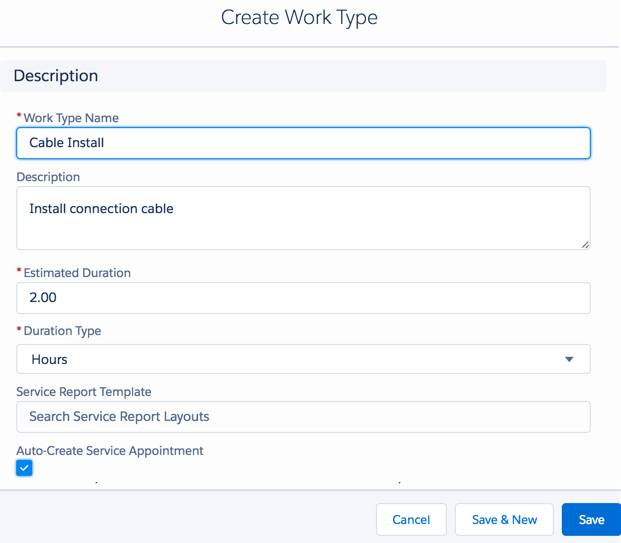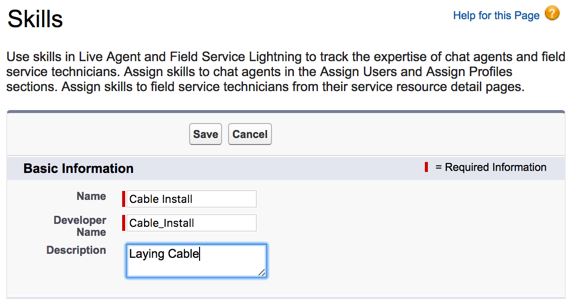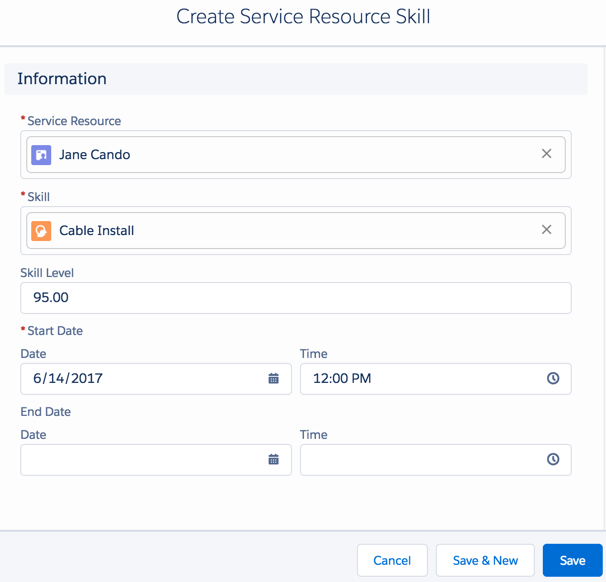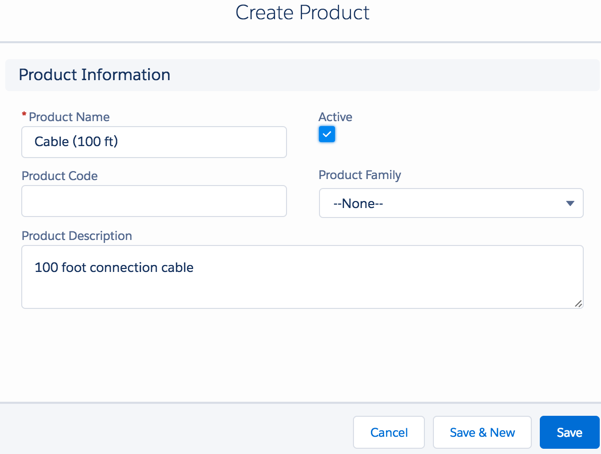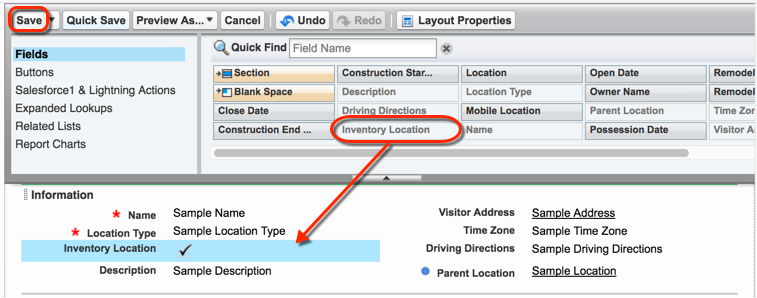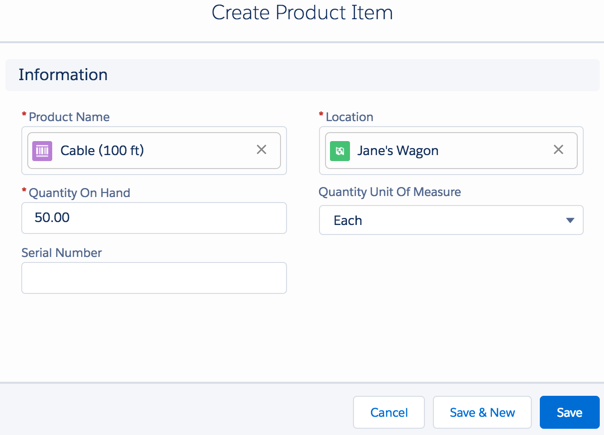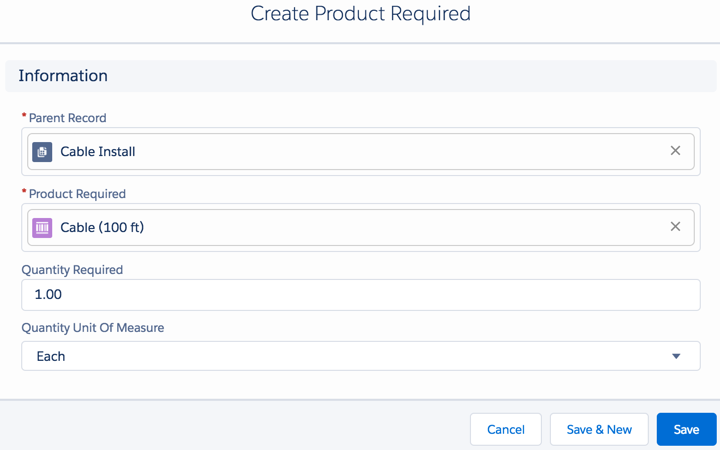学习目标
- 明确您现场服务流程的各个阶段。
- 跟踪你的库存。
- 确定客户服务报告的重要信息。
管理服务状态
您的移动工作人员可以记录服务预约,工单订单项和工单的状态。您可以添加或删除页面布局上的状态字段。默认状态值可用。但是,您可能需要针对您的特定现场服务流程进行调整。
| 状态 | 定义 |
|---|---|
| None | 服务约会没有预定(默认值)。 |
| Scheduled | 服务预约已安排。 |
| Dispatched | 服务资源正在前往工作现场。 |
| In Progress | 服务资源开始工作。 |
| Cannot Complete | 服务资源无法完成工作 |
| Completed | 服务资源完成工作。 |
| Canceled | 服务预约已被取消。 |
| 状态 | 定义 |
|---|---|
| New | 工作订单或工单订单项已创建,但还没有任何活动(默认值)。 |
| In Progress | 工作已经开始。 |
| On Hold | 工作暂停。 |
| Completed | 工作已经完成。 |
| Closed | 所有的工作和相关的活动是完整的。 |
| Cannot Complete | 工作无法完成。 |
| Canceled | 工作被取消,通常在任何工作开始之前。 |
设置状态非常简单。打开状态已经改变的对象,调整状态并保存。
设置您的服务预约和工作状态完成。
- 在应用程序启动器中,在查找应用程序或项目框中键入工作订单,然后选择 Work Order.
- 点击工单号。
- 转到“相关”选项卡。
- 在“服务预约”相关列表中,单击服务预约号码。
- 将状态更改为 Completed.
- 点击 Save.
- 点击父记录号码。
- 在“信息”面板中,将状态更改为 Completed.

- 点击 Save.
现在,服务约定和工作订单已经完成,Jane,您的移动资源可以记录完成此工单时使用的零件。
跟踪零件和货车库存
您的移动工作人员可能需要使用他们的货车或工具箱中的零件或工具。产品物料交易和产品消耗的相关清单会跟踪与现场服务地点或产品物料相关的部分。
消费的产品是用于完成工单或工单订单项的产品。您的移动工作人员可以记录哪些部分以及用于完成服务预约的人数。例如,要跟踪用于安装电缆的两根100英尺电缆:
- 在应用程序启动器中,在查找应用程序或项目框中键入工作订单,然后选择 Work Order.
- 点击工单号。
- 转到“相关”选项卡。
- 在“消费的产品”相关列表中,单击 New.
- 在产品项目中,选择100-foot cables的产品编号。
- 对于消耗的数量,输入2。
- 点击 Save.
真正酷的是,当消费产品被跟踪时,产品物品交易相关列表中的条目被自动记录。
点击消费品相关列表中的产品项目编号。看一下产品项目的细节,注意现在Jane’s Wagon中只有48根电缆。
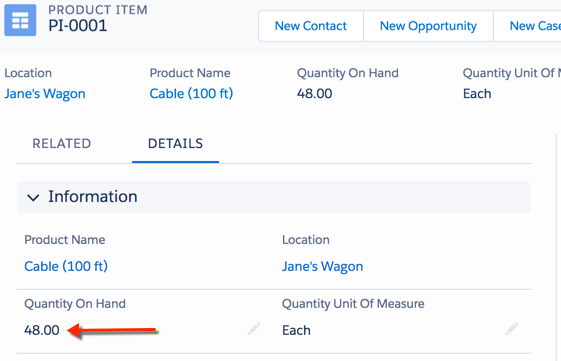
在“产品交易相关”列表中,事物是自动创建的。
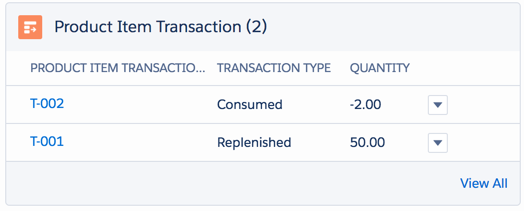
提供服务报告
没有什么比完成工作和满意的客户更令人满意。使用技术人员移动设备直接发送的服务报告,在虚拟纸张上获得成就。为您的客户创建服务报告模板,并提供有关移动工作人员如何解决问题的详细信息。
您的技术人员和调度员可以创建工单,工单项目和服务预约的报告,并直接发送给客户。您可以使用标准模板或创建自己的变体。
- 从设置,在快速查找框中输入服务报告,然后单击字段服务下的Service Report Templates。
- 点击New.
- 输入模板名 Work Order Report for Cable Install.
- 点击 Save.
- 在“相关模板”下拉菜单中,选择 Service Appointment for Work Order.
- 点击左侧面板中的工作订单。
- 将工作类型,服务区域和状态添加到“约会信息”部分。使用“快速查找”框来搜索您无法立即看到的任何工单字段。
点击保存。 - 单击 Save.
- 单击 Work Order Report for Cable Install旁边的Activate .
现在是为客户保存服务报告的时候了。
- 在应用程序启动器中,在查找应用程序或项目框中键入工作订单,然后选择 Work Order.
- 点击工单号。
- 点击操作下拉菜单中的Create Service Report
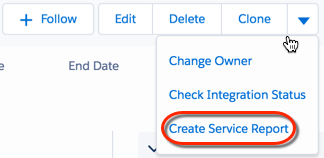
- 在“选择模板”对话框中,选择 Work Order Report for Cable Install.
- 点击 Create PDF. 显示服务报告预览。
- 点击 Create Service Report. 服务报告保存在工单的服务报告相关列表中。 (如果在相关列表中看不到报告,请尝试刷新浏览器窗口。)
你做到了! 您可以为常用工单设置简单的工作类型模板,将服务资源分配给您的工单,并创建了详细说明已完成工作和使用的零件的服务报告。 你的客户认为你摇滚!